
Mobile Navigation
TravelPilot 300
www.blaupunkt.com
Instrucciones de manejo e instalación
(Versión detallada)

Vista de conjunto del equipo
Vista de conjunto del equipo
1
2
7
8
9
10 11
3
4
5
6
12
13
2
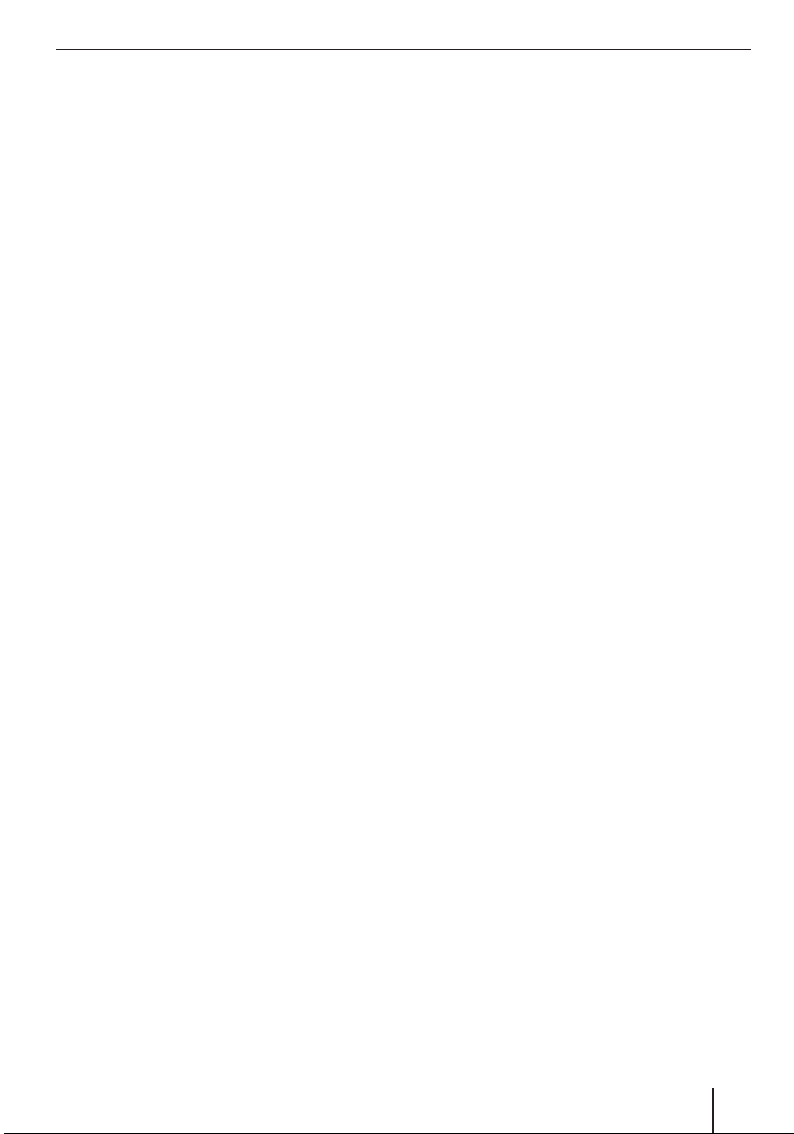
1 Pantalla (Táctil): manejo sencillo e intuitivo
mediante la pulsación de los botones de la
pantalla.
2 VOL -: reducir el volumen
3 Botón de conexión y desconexión:
Pulsación prolongada (más de 3 segundos):
•
se conecta o desconecta el equipo.
Pulsación breve: se abre el menú principal.
•
4 VOL +: aumentar el volumen
5 Clavija para antena TMC externa adicional
(antena TMC interna incluida en el suministro).
6 Clavija para auriculares
7 Ranura para la tarjeta de memoria.
8 Clavija para el suministro eléctrico (cargador
de red o cable de carga para el encendedor de
cigarrillos).
9 Cubierta del compartimento para el acumula-
dor.
: Sensor luminoso para el sistema de cambio
automático de brillo de pantalla para día y noche (parte superior).
; Clavija para antena GPS externa adicional (an-
tena GPS interna incluida en el suministro).
< Conexión USB para la transmisión de datos.
= Conexión serie (para futuras ampliaciones)
Vista de conjunto del equipo
3
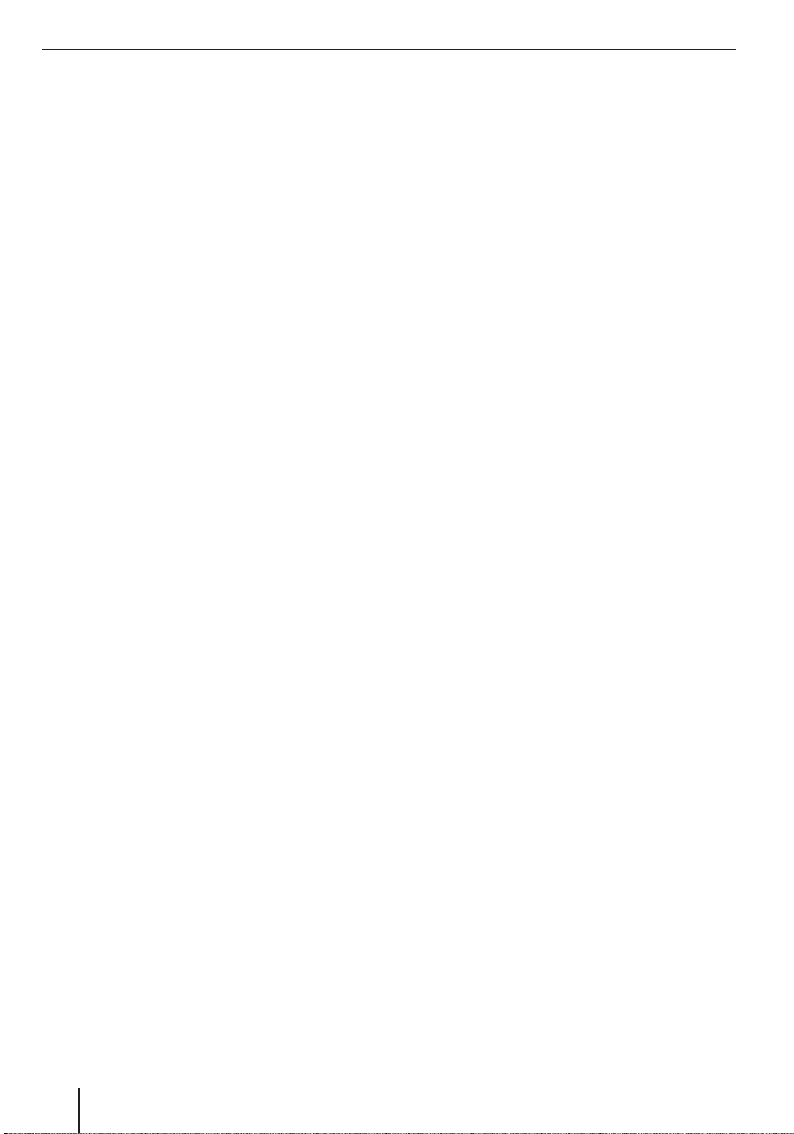
Índice
Vista de conjunto del equipo .................2
Indicaciones de seguridad ....................7
Símbolos de advertencia utilizados ..........7
Uso según las normas ............................7
Seguridad durante la conducción .............7
Indicaciones generales de seguridad ........7
Instrucciones para el manejo del CD/DVD ...8
Indicaciones de limpieza ........................8
Indicaciones sobre el desecho .................8
Puesta en servicio ...............................8
Volumen de suministro ...........................8
Lámina de protección de la pantalla .........8
Carga del acumulador (batería) ...............8
Conexión del equipo ..............................9
Confi guración del idioma ........................9
Montaje en el vehículo .........................9
Colocación del soporte con ventosa .........9
Montaje del marco de soporte ................9
Colocación del equipo en
el marco de soporte .............................10
Extracción del equipo ..........................10
Retirada del soporte con ventosa ...........10
Conexión y desconexión .....................10
Conexión ...........................................10
Desconexión .......................................10
Reset .................................................10
Manejo de los menús ..........................11
Menú principal ....................................11
Botones en pantalla .............................11
Teclado ..............................................11
Función de escritura inteligente ..........11
Introducción de datos
con admisión de errores ....................11
Listas ................................................11
Información sobre GPS ......................12
Funcionamiento del GPS ......................12
Visualización de la información GPS .......12
Realización de ajustes básicos ............13
Ajuste del huso horario ........................13
Entrada de la dirección de casa .............13
Activación de la consulta del PIN ............13
Ajuste de la solicitud del PIN ..............14
Bloqueo/desbloqueo del equipo .........14
Modifi car el PIN ...............................14
Navegación .......................................15
Inicio del sistema de navegación ............15
Entrada de destino .............................15
Introducción de la dirección ..................15
Dirección de casa como destino ............16
Transferencia de un destino
desde los Favoritos ..............................16
Transferencia de uno
de los últimos destinos .........................16
Introducción de coordenadas ................16
Transferencia de un destino
desde el mapa ....................................16
Destinos especiales ...........................17
User-POIs (POI de usuario) ...................17
Selección de un destino especial
en una población determinada ..............17
Selección de un destino especial
cercano a su posición, cerca del área
de destino o de su domicilio ..................17
Selección de un destino especial
en el mapa..........................................18
Selección de un destino especial
suprarregional ....................................18
Planifi cación de itinerarios .................18
Introducción de un itinerario .................18
Edición de un itinerario ........................18
Cargar un itinerario desde los Favoritos ..19
Inicio del guiado al destino
desde la posición actual .......................19
Cálculo de la ruta
desde la posición actual .......................19
4
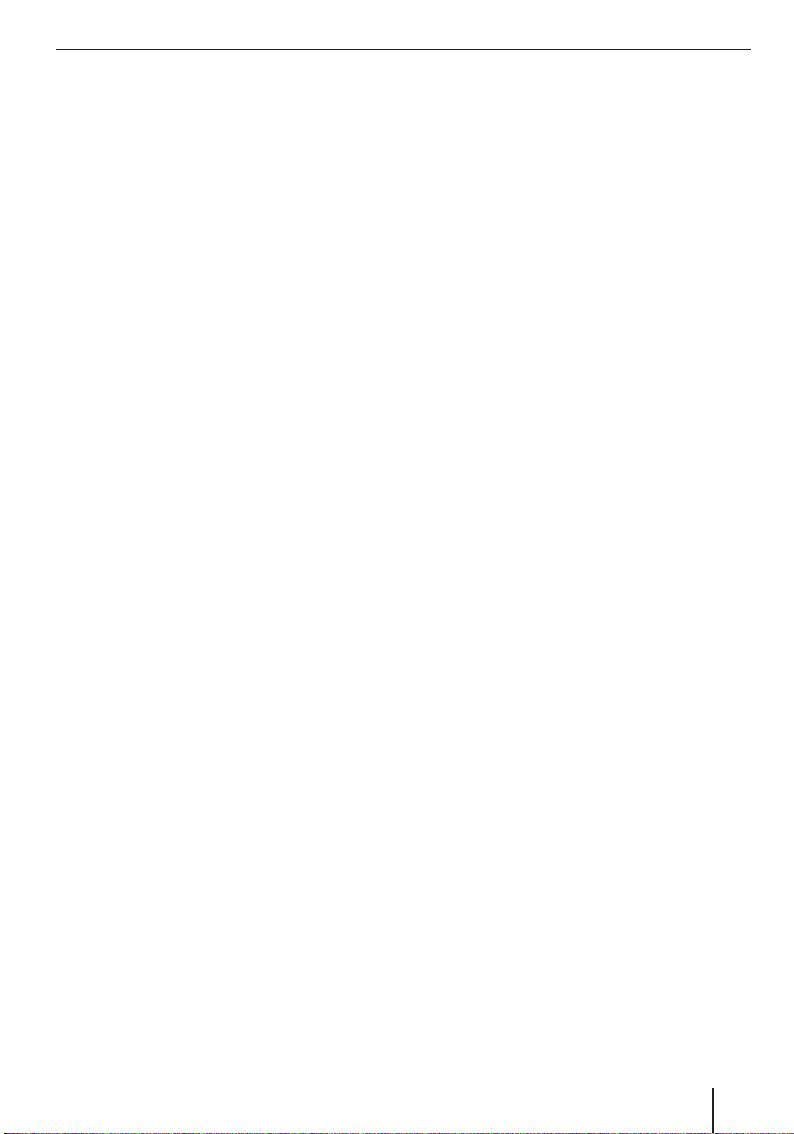
Índice
Otras funciones tras la planifi cación
de itinerarios ......................................19
Fin de la planifi cación de itinerarios .......19
Otras funciones tras la entrada
de destino .........................................20
Demostración ....................................20
Inicio de la demostración ......................20
Ajustes de la demostración ...................20
Cómo guardar la posición ...................21
Administración de destinos ................21
Memorización de destinos ....................21
Cómo guardar un destino introducido ...21
Memorización de uno
de los últimos destinos......................21
Cambiar el nombre del destino
(sólo Favoritos) ...................................22
Eliminación de un destino .....................22
Borrado de todos los destinos ...............22
Cálculo de la ruta ...............................23
Inicio del cálculo de la ruta ....................23
Otras funciones tras el cálculo de la ruta ...23
Defi nición de las opciones de ruta .......23
Guiado al destino ...............................24
Inicio del guiado al destino ....................24
Llegada al lugar de destino ....................25
Finalización del guiado al destino ...........25
Guiado al destino Offroad .....................25
Interferencia en recepción GPS .............25
Funcionamiento del mapa ...................26
Mostrar mapa .....................................26
Desplazamiento y escalonamiento
del mapa ............................................26
Pulsación en el mapa ...........................26
Botones en pantalla .............................26
Cómo efectuar los ajustes del mapa .......26
Indicación de voz durante el guiado
al destino ..........................................27
Representación en el mapa
durante el guiado al destino ................28
Ayudas a la navegación .........................28
Información de ruta .............................28
Límite de velocidad .............................28
Otras funciones
durante el guiado al destino ................29
Introducción de un bloqueo ..................29
Interrupción del guiado al destino ..........29
Omisión del siguiente destino................29
Visualización de información
sobre el destino ..................................29
Visualización de la lista de rutas .............30
Función TMC .....................................30
Establecimiento de la recepción TMC .....30
Conexión de la antena TMC ................30
Búsqueda de emisoras TMC ...............30
Visualización de noticias de tráfi co .........31
Conexión de la opción para evitar
automáticamente los embotellamientos ..31
Problemas de tráfi co
en la representación de mapas ..............31
Función Bluetooth ..............................31
Iniciado de la aplicación Bluetooth .........31
Acoplar equipos ..................................32
Llamadas telefónicas ...........................32
Realizar una llamada .........................32
Marcación de números
de teléfono memorizados ..................32
Borrado de números
de teléfono memorizados ..................32
Recibir o rechazar una llamada ...........33
Uso de la agenda de teléfonos ...............33
Transmisión de audio ...........................33
Realización de ajustes Bluetooth ............33
Activación/desactivación
de la función de Bluetooth .................34
Activación/desactivación
de la visibilidad ................................34
5
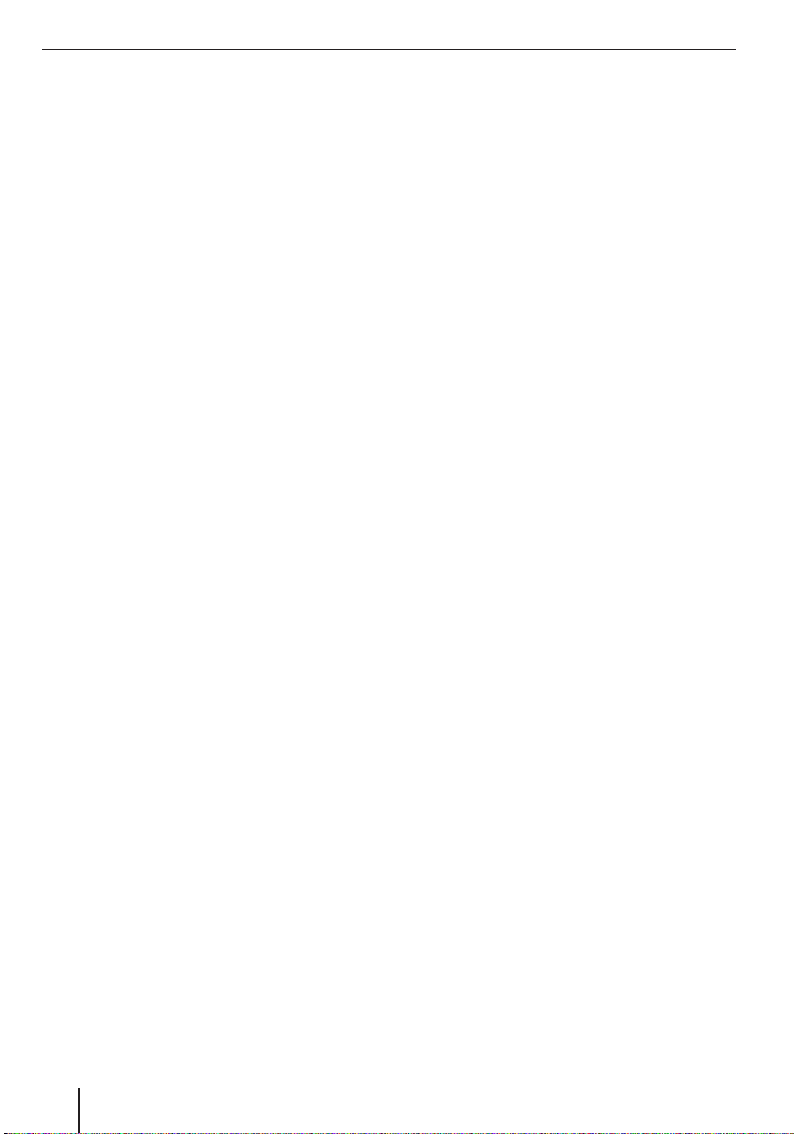
Índice
Equipos conectados .........................34
Búsqueda de equipos .......................34
Tono de llamada ...............................34
Establecimiento automático
de la conexión .................................35
Restablecimiento de Bluetooth
(Reset) ...........................................35
Aceptación automática de llamadas ....35
Carga de la agenda de teléfonos .........35
Infotainment .....................................36
Inicio de Infotainment ..........................36
Reproducción de archivos de música ......36
Reproducción aleatoria (Mix) .............36
Reproducción repetida (Repeat) ........36
Visualización de etiquetas ID3 ............37
Abrir la lista de música (Browse) ........37
Ecualizador .....................................37
Visualización de los archivos
de imágenes .......................................37
Presentación ...................................37
Visualización de las rutas
de los archivos .................................38
Giro de la imagen .............................38
Abrir la lista de imágenes (Browse) .....38
Reproducción de archivos de vídeo ........38
Uso de la guía de conversación ..............38
Dictáfono ...........................................39
Reproducción de la grabación ............39
Edición de la grabación .....................39
Bloqueo de una grabación .................39
Juegos ...............................................39
Transmisión de datos .........................40
Inserción y extracción de la tarjeta
de memoria ........................................40
Copiado de los datos de la tarjeta
de memoria ........................................40
Utilización de mapas de carreteras
desde la tarjeta de memoria ..................40
Utilización de datos multimedia
desde la tarjeta de memoria ..................41
Ajustes .............................................41
Realización de ajustes
para la navegación ...............................41
Dirección de casa .............................41
Reanudación automática
del itinerario ....................................42
Selección del juego de datos ..............42
Advertencia POI ...............................42
Instrucciones de voz .........................42
Unidades ........................................42
Realización de ajustes básicos ...............42
Pantalla ..........................................42
Tono de las teclas .............................43
Idioma ............................................43
Hora ...............................................43
Ahorro de energía ............................43
Seguro antirrobo ..............................43
Ajustes de fábrica e interfaz USB ........44
Calibración de la pantalla táctil ...........44
Información del producto ..................44
Sonido ...........................................44
Modo de demostración .....................44
Software ...........................................45
Reinstalación
del software de navegación ...................45
Actualización
del software de navegación ...................45
Servicio ............................................45
Garantía ............................................45
Datos técnicos ...................................45
Tabla de ayuda en caso de problemas ..46
6
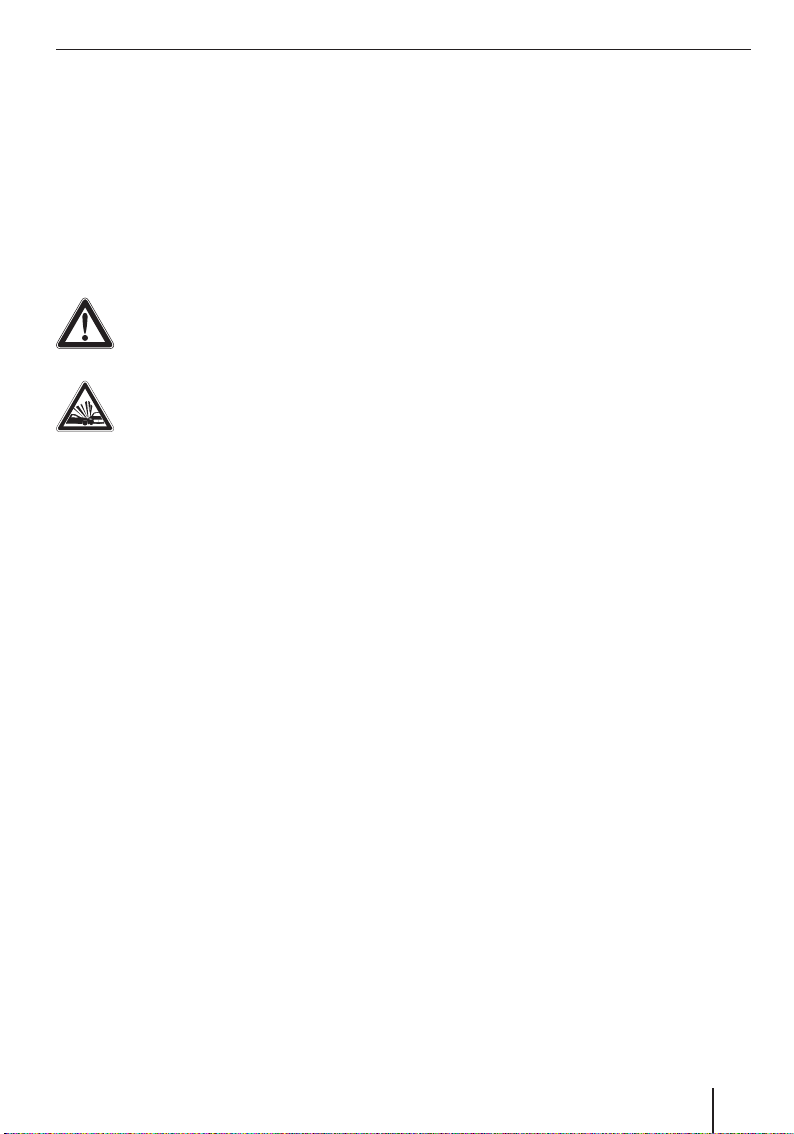
Indicaciones de seguridad
Indicaciones de seguridad
Por su propio interés, lea atentamente las siguientes indicaciones de seguridad antes de poner en
marcha el equipo.
Símbolos de advertencia utilizados
Dentro de cada capítulo, los símbolos de advertencia avisan de indicaciones importantes para
usted y para el equipo.
¡PELIGRO!
Advierte del peligro de lesiones o incluso muerte
¡PELIGRO!
Advierte del peligro de sufrir un accidente
Uso según las normas
El equipo está concebido para el uso móvil en vehículos.
¡La información especial para la navegación en
camiones, autobuses y autocaravanas, como
p. ej. limitaciones de altura y anchura así como las
cargas máximas permitidas, no está incluida en
los datos de navegación!
Este equipo permite la navegación fuera de las
carreteras/calles (guiado al destino Offroad).
Seguridad durante la conducción
El equipo de navegación no le exime de su responsabilidad como conductor de tener un comportamiento correcto y cauteloso durante la circulación. Observe en todo momento las normas de
circulación.
Utilice el equipo de modo que siempre maneje el
vehículo con seguridad. En caso de duda, detenga
el vehículo para manejar el equipo.
Indicaciones generales de seguridad
Observe las siguientes indicaciones para proteger
el equipo de defectos y protegerse usted mismo
frente a lesiones o peligro de muerte a causa de
fuego o explosión:
Proteja el equipo de la humedad, ya que no
•
es estanco al agua ni está protegido contra
salpicaduras de agua.
No desmonte ni modifi que el equipo. De lo
•
contrario, podría sufrir daños e incendiarse
o explotar. También podría desprenderse un
líquido corrosivo y fácilmente infl amable del
acumulador.
No exponga el equipo a temperaturas muy
•
bajas (inferiores a -20 °C) ni muy altas (superiores a 60 °C), por ejemplo cerca del fue-
go o de calefactores o en un vehículo estacionado bajo la radiación directa del sol. Podría
formarse humedad dentro del equipo o éste
podría sobrecalentarse. El equipo o el acumulador podrían deformarse e incluso incendiarse o explotar. También podría desprenderse
un líquido corrosivo y fácilmente infl amable
del acumulador.
En caso de contacto del líquido del acumu-
•
lador con los ojos o la piel, lávelos de inme-
diato y con abundante agua y consulte a un
médico.
Desconecte el equipo del suministro eléc-
•
trico cuando estacione el vehículo, ya que
continúa consumiendo corriente y podría
descargar la batería del vehículo. Desenchufe
el conector de la toma sin tirar del cable de
conexión. De lo contrario, el cable podría dañarse y producir descargas eléctricas.
7
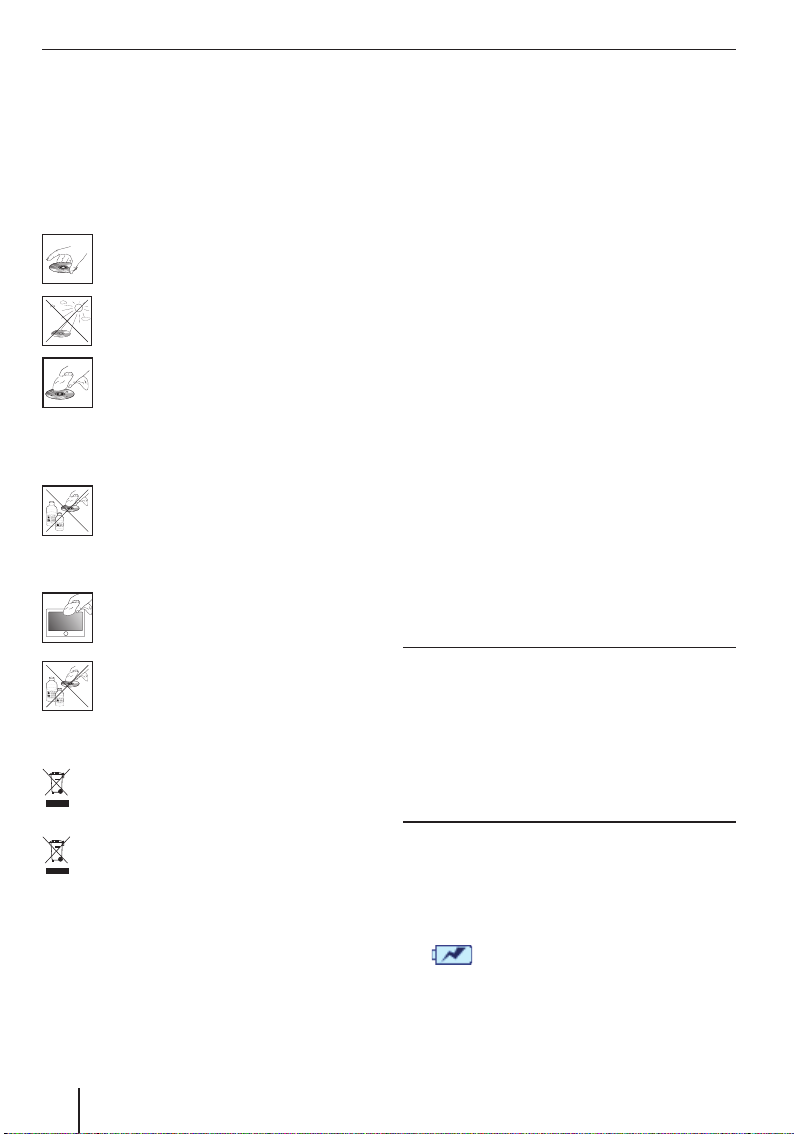
Indicaciones de seguridad | Puesta en servicio
Instrucciones para el manejo del
CD/DVD
Junto al equipo se suministra un CD/DVD que contiene el software de navegación y el material cartográfi co. Tenga en cuenta las siguientes instrucciones como medidas de protección del CD/DVD
frente a la suciedad y posibles deterioros:
Conserve el CD/DVD dentro de su funda.
Coja el CD/DVD sólo por los bordes.
No exponga el CD/DVD y la funda a la radiación directa del sol.
Utilice sólo CD/DVD limpios. En caso necesario, limpie el CD/DVD de dentro hacia afuera con un paño blando y que no
suelte pelusa.
Nunca limpie el CD/DVD en sentido circular.
No utilice disolventes, ni siquiera para la
cara impresa del CD/DVD.
Indicaciones de limpieza
Limpie la pantalla con un paño seco y suave. El agua y otros líquidos podrían dañar
la pantalla.
Para la limpieza de la carcasa no utilice
disolventes agresivos. Utilice únicamente
un paño húmedo que no deje pelusa.
Indicaciones sobre el desecho
Para desechar equipos antiguos, utilice el
sistema de recogida y devolución disponible.
No tire los acumuladores defectuosos junto
a los residuos domésticos, entréguelos en
los puntos de recogida correspondientes.
Puesta en servicio
Volumen de suministro
El volumen de suministro incluye los siguientes
componentes:
•
Equipo de navegación
Soporte con ventosa
•
Cable de carga conectable al encendedor de
•
cigarrillos
Antena TMC
•
Manual de instrucciones (versión abreviada)
•
DVD de respaldo
•
Nota:
Recomendamos la utilización de accesorios
originales Blaupunkt (www.blaupunkt.com).
Lámina de protección de la pantalla
Retire cuidadosamente de la pantalla la lámina
de protección.
Carga del acumulador (batería)
Cuando adquiera el equipo de navegación, tal vez
el acumulador esté vacío. Cargue el acumulador
antes de empezar a utilizar el equipo.
¡PRECAUCIÓN!
Los cargadores no autorizados pueden averiar
el acumulador.
Utilice sólo cargadores originales Blaupunkt para
el funcionamiento y la carga del acumulador. De
este modo, lo cargará correctamente y lo protegerá de cualquier sobretensión.
Independientemente del tipo de uso, el equipo
puede funcionar hasta 5 horas con el acumulador
integrado. El proceso de carga dura unas 6 horas.
El indicador del estado de carga se encuentra en
la barra superior de la pantalla:
•
El equipo se abastece de una fuente de
alimentación externa.
8
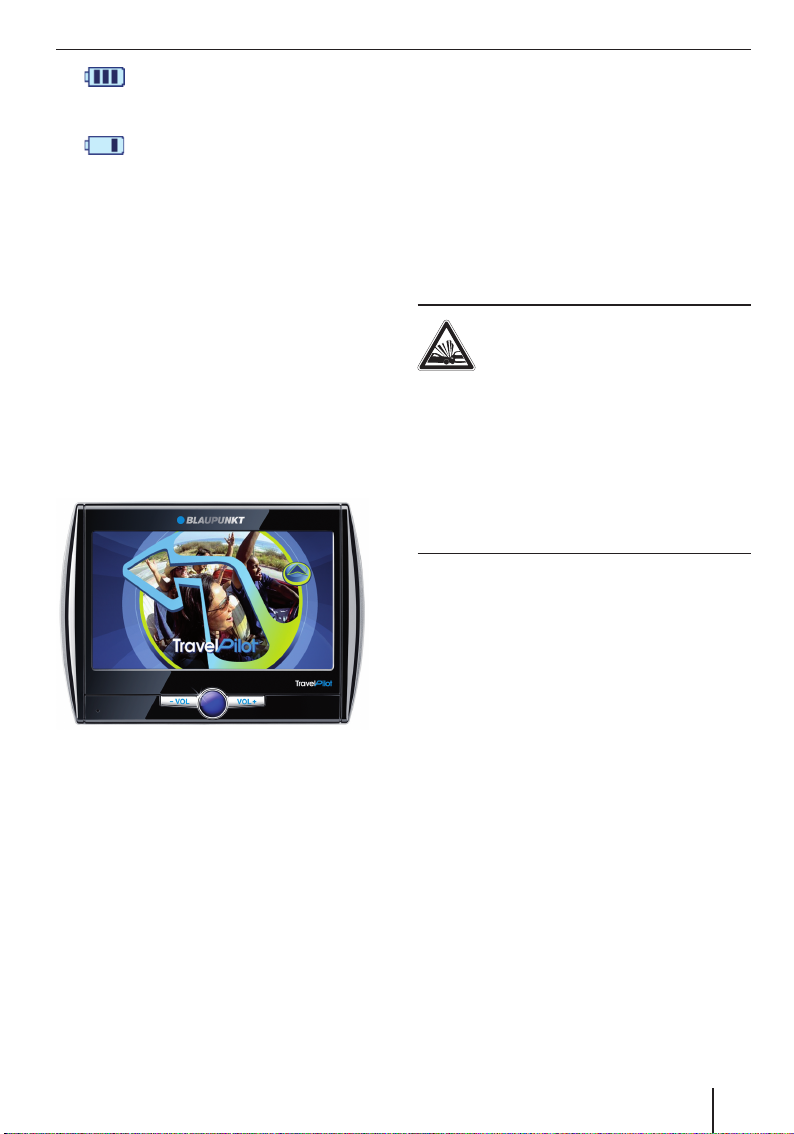
A
•
•
Cuando el estado de carga del acumulador es muy
bajo, el equipo de navegación se lo advierte.
쏅
El equipo se abastece del acumulador
interno. El estado de carga del acumulador recargable es sufi ciente.
El equipo se abastece del acumulador
interno. El estado de carga del acumulador recargable es bajo.
Conecte el cargador de red o el cable de carga para el encendedor de cigarrillos a la toma
de carga.
Nota:
El acumulador está equipado con una protección que evita el sobrecalentamiento por un
fl ujo de corriente excesivo. Esta protección
impide que el acumulador se cargue si la temperatura ambiente supera los 45 °C.
Conexión del equipo
A
Mantenga pulsado el botón de conexión y
쏅
desconexión durante más de 3 segundos.
Puesta en servicio | Montaje en el vehículo
Seleccione en el cuadro de diálogo el idioma
쏅
que desee.
Siga las instrucciones.
쏅
Se carga el idioma y se muestra el menú principal.
Montaje en el vehículo
El equipo de navegación se suministra con un soporte que se sujeta al parabrisas para la colocación temporal del equipo en el vehículo.
¡PELIGRO!
El montaje en un lugar inadecuado
puede causar accidentes
Monte el equipo de modo que no obstaculice su
visión ni le distraiga del tráfi co.
No monte el equipo en el área de alcance de los
airbags.
Asegúrese de que los ocupantes del vehículo no
puedan resultar dañados por el equipo en caso de
frenada de emergencia.
Colocación del soporte con ventosa
Elija el lugar más apropiado del vehículo para
쏅
instalar el equipo.
La luna no debe tener restos de polvo ni grasa
para que la fi jación sea óptima. En caso necesario, limpie la luna con un paño adecuado.
Presione la ventosa del soporte contra la
쏅
luna.
Doble la palanca del soporte en dirección a la
쏅
luna.
Confi guración del idioma
El equipo tiene confi gurado el inglés como idioma
estándar para los menús y las indicaciones de voz.
Si conecta el equipo por primera vez, se mostrará
un cuadro de diálogo en el que puede seleccionar
otro idioma:
Montaje del marco de soporte
El soporte con ventosa cuenta con dos alojamientos para el marco.
Desplace el marco de soporte sobre los aloja-
쏅
mientos hasta que encaje.
9

Montaje en el vehículo | Conexión y desconexión
Colocación del equipo en el marco de
soporte
El equipo cuenta con dos entalladuras en la parte
inferior y una en la parte posterior para colocarlo
en el marco de soporte.
Sitúe primero la parte inferior del equipo so-
쏅
bre el marco de soporte y, después, empújelo
hacia atrás.
La fi jación del marco de soporte debe encajar de forma audible en la parte posterior del
equipo.
Oriente el soporte.
쏅
Extracción del equipo
Empuje la fi jación hacia abajo.
쏅
El equipo se suelta del soporte.
Extraiga el equipo.
쏅
Conexión y desconexión
Con el botón de conexión y desconexión se
puede conectar y desconectar el equipo y abrir el
menú principal.
Conexión
Mantenga pulsado el botón de conexión y
쏅
desconexión durante más de 3 segundos.
Desconexión
Mantenga pulsado el botón de conexión y
쏅
desconexión durante más de 3 segundos.
El equipo adopta el estado de reposo y
permanece listo para el uso. Transcurridos
20 minutos, se desconectan por completo
todas las funciones.
Nota:
Incluso desconectado, el equipo consume
una cantidad reducida de energía. Si utiliza el
equipo tras un período prolongado sin servicio, es posible que tenga que recargar el acumulador.
Reset
Si el equipo no funciona correctamente, puede
ser conveniente reiniciarlo.
Mantenga pulsado el botón de conexión y
쏅
desconexión durante más de 14 segundos.
El equipo se desconecta y se reinicia.
Retirada del soporte con ventosa
Si cambia de vehículo, lo único que debe hacer es
retirar el soporte.
Doble la palanca del soporte en dirección
쏅
opuesta a la luna.
Suelte la ventosa con cuidado por el borde de
쏅
la luna para que el aire pueda penetrar en el
espacio entre la ventosa y la luna.
Retire la ventosa adherida a la luna con cui-
쏅
dado.
10
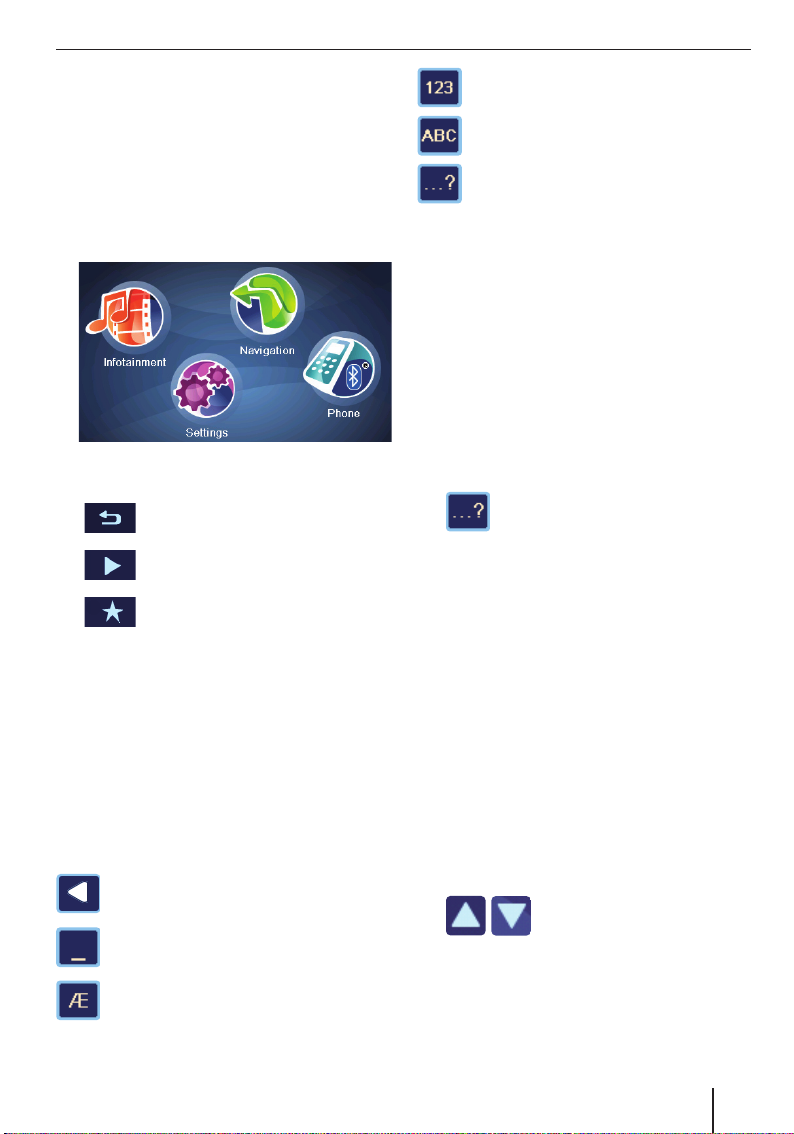
Manejo de los menús
Manejo de los menús
Menú principal
Desde el menú principal puede acceder a la navegación y los ajustes.
Pulse brevemente el botón de conexión y
쏅
desconexión para acceder al menú principal
desde cualquier otro menú.
Botones en pantalla
•
•
•
•
Teclado
Cuando sea preciso introducir texto (p. ej., al introducir un destino), se visualiza un teclado virtual en la pantalla. Éste le permite hacer todas las
entradas de texto con los dedos. Sólo se pueden
introducir letras mayúsculas.
El teclado dispone de las siguientes teclas:
Pulse este botón para regresar al
menú anterior.
Pulse este botón para cambiar a la siguiente página del menú.
Pulse este botón para acceder a las
funciones adicionales.
OK: pulse este botón para confi rmar una entrada de datos o un ajuste.
Borrar el último carácter
Entrada de un espacio en blanco
Activar el teclado de letras alternativas
(contiene caracteres especiales, diéresis,
etc.)
Abrir el teclado para números, para introducir p. ej. el número de casa
Abrir el teclado de letras
Activar la introducción de datos con admi-
sión de errores
Función de escritura inteligente
Durante la introducción de datos y siempre que
sea posible, el equipo completa los caracteres
de forma automática y propone sólo las letras del
teclado que podrían seguir a la letra introducida.
Introducción de datos con admisión de errores
La introducción de datos con tolerancia de errores le ayuda cuando duda sobre cómo se escribe
el nombre de una ciudad. Una vez introducido el
nombre, se muestra una lista con nombres de ciudad similares.
쏅
쏅
Pulse este símbolo en el cuadro de
texto.
Se visualiza la introducción de datos
con admisión de errores.
Introduzca el nombre de una ciudad y pulse
el botón OK.
Se muestra una lista con nombres de ciudad
alternativos.
Listas
A menudo puede visualizar listas en las que seleccionar una entrada (p. ej. un destino). En el caso
de que introduzca el nombre incompleto de una
población, se mostrará una lista con los posibles
resultados.
Para visualizar una lista con unas determinadas
entradas pulse el botón List (Lista). Las listas más
largas requieren un tiempo de carga superior.
쏅
Pulse directamente en una entrada para
쏅
transferirla.
Pulse el botón Expand (Ampliar) para visua-
쏅
lizar completa una entrada abreviada.
Pulse uno de los botones para
visualizar los elementos de la
lista.
11
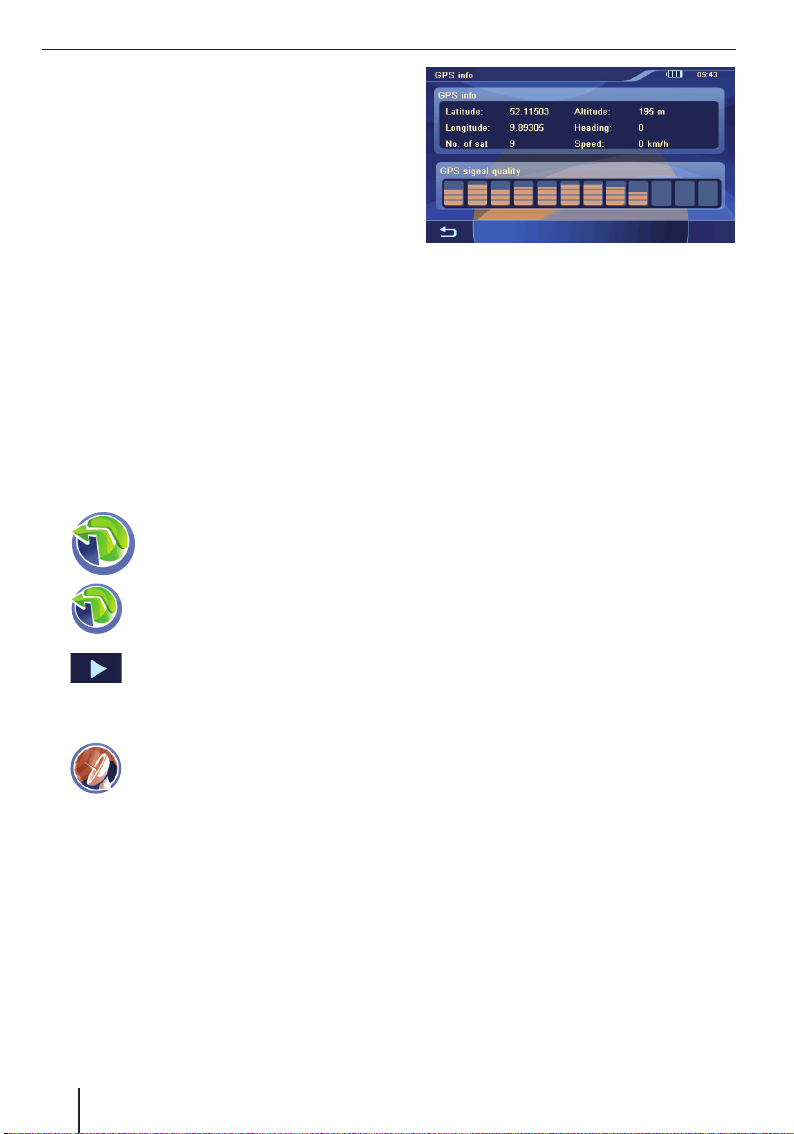
Información sobre GPS
Información sobre GPS
El GPS (Global Positioning System) hace posible
la navegación y la localización mediante satélites
en todo el mundo con el fi n de determinar una posición.
Funcionamiento del GPS
El equipo de navegación calcula la posición actual del vehículo a través del GPS y compara estas coordenadas con su material cartográfi co. El
material cartográfi co contiene las coordenadas
de los destinos especiales, las carreteras y las poblaciones que puede ver en la pantalla del equipo
de navegación. A partir de estos datos, el equipo
calcula la ruta hasta el destino introducido.
Visualización de la información GPS
Puede obtener información sobre la recepción
GPS del equipo, su posición actual y su velocidad
en el menú GPS Info (Información GPS).
쏅
쏅
쏅
쏅
Pulse en el menú principal sobre el
símbolo.
Se visualiza el mapa.
Pulse sobre el símbolo.
Se visualiza el menú Navigation (Na-
vegación).
Toque suavemente el botón en panta-
lla.
Se muestra la segunda página del
menú.
Pulse sobre el símbolo.
Se visualiza el menú GPS Info (Infor-
mación GPS).
En este menú hallará la siguiente información:
Latitude/Longitude (Latitud/longitud):
–
posición actual en grados de longitud y
grados de latitud.
Altitude (Altura): altura actual sobre el
–
nivel del mar.
Speed (Velocidad): velocidad actual del
–
vehículo.
Heading (Dirección): sentido de mar-
–
cha (indicación fi able a partir de aprox.
5 km/h).
Satellites (Satélites): número de satéli-
–
tes que se reciben.
GPS Signal Quality (Calidad de la señal
–
GPS): intensidad de señal de los satélites
GPS visibles. Para la navegación se precisan las señales de al menos 3 satélites.
Nota:
Las interferencias externas pueden difi cultar
la visibilidad del cielo y, con ello, la recepción
GPS del equipo de navegación. Para más
detalles, lea el capítulo "Guiado al destino",
"Interferencia en recepción GPS".
12
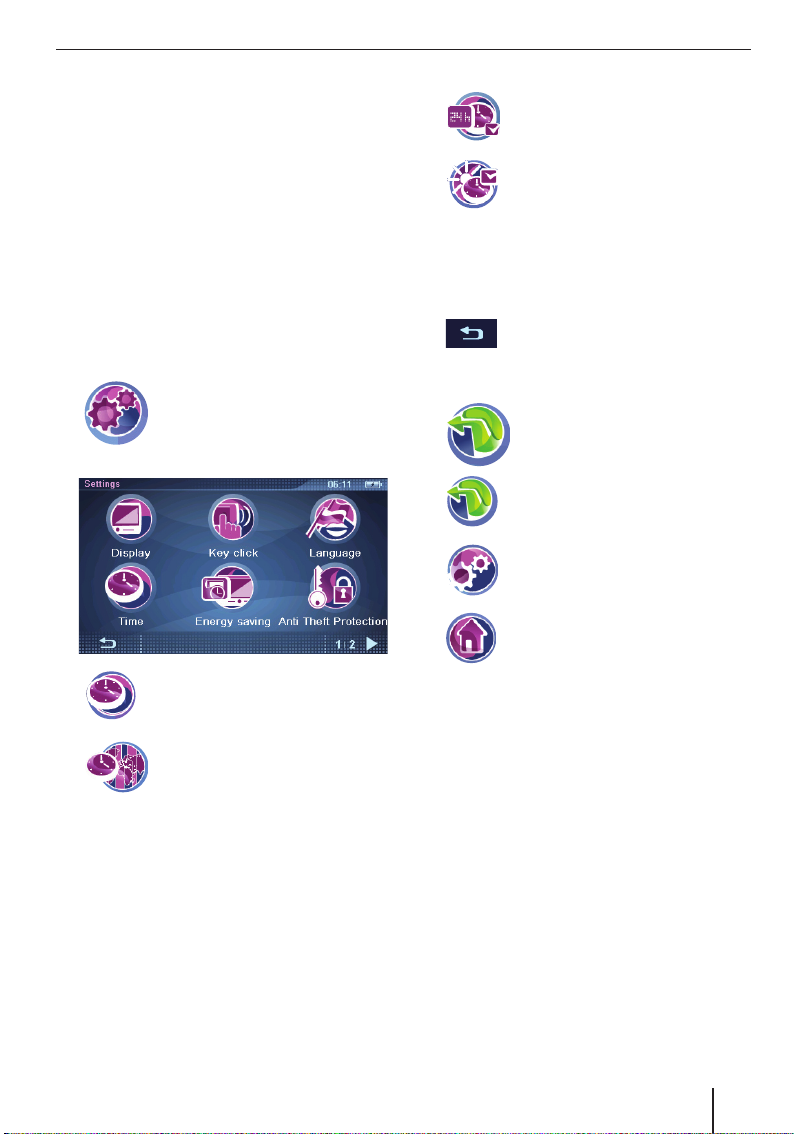
Realización de ajustes básicos
Antes de iniciar el guiado al destino, realice estos
ajustes básicos:
Ajuste el huso horario válido en su lugar de
•
emplazamiento, para que pueda ver siempre
una indicación correcta de la hora de llegada
durante la navegación.
Introduzca la dirección de casa para poder na-
•
vegar rápidamente hacia allí, desde cualquier
ubicación.
Active la solicitud del PIN para impedir el uso
•
del equipo a las personas no autorizadas.
Ajuste del huso horario
쏅
쏅
쏅
En la lista, seleccione el huso horario válido
쏅
para su posición.
Nota:
La visualización de las capitales de país de
la región facilita la selección. "GMT" signifi ca
"Greenwich Mean Time" (tiempo medio de
Greenwich), la hora solar media en el meridiano cero independientemente del horario
de verano.
Pulse en el menú principal sobre el
símbolo.
Se visualiza el menú Settings (Ajus-
tes).
Pulse sobre el símbolo.
Se visualiza el menú Time (Hora).
Pulse sobre el símbolo.
Se muestra una lista con los husos
horarios disponibles.
Realización de ajustes básicos
Pulse el botón OK.
쏅
쏅
쏅
쏅
Pulse este símbolo para cambiar entre la indicación horaria en modo de
24 horas y en modo de 12 horas.
Pulse este símbolo para activar (marcado) o desactivar (no marcado) el
horario de verano.
Nota:
Si en la posición actual se cambia la hora o si
pasa a una región con un huso horario distinto, deberá adaptar los ajustes.
Pulse este botón para salir del menú.
Entrada de la dirección de casa
쏅
쏅
쏅
쏅
Introduzca la dirección tal y como se describe
쏅
en el capítulo "Entrada de destino", "Introducción de la dirección".
Pulse el botón OK.
쏅
Se memoriza la dirección de casa.
Pulse en el menú principal sobre el
símbolo.
Se visualiza el mapa.
Pulse sobre el símbolo.
Se visualiza el menú Navigation (Na-
vegación).
Pulse sobre el símbolo.
Se visualiza el menú Navigation Set-
tings (Ajustes de navegación).
Pulse sobre el símbolo.
Se visualiza el menú Destination Input
(Entrada de destino).
Activación de la consulta del PIN
Con la solicitud del PIN puede evitar el uso del
equipo por parte de personas no autorizadas. De
este modo, cada vez que conecte el equipo se le
solicitará el código PIN (Personal Identity Code)
que ha confi gurado. Puede cambiar el PIN en
cualquier momento. Si olvida el PIN, puede volver
a desbloquear el equipo con el PUK (Personal Unblocking Key) que usted mismo defi na. El código
PUK no puede modifi carse.
13
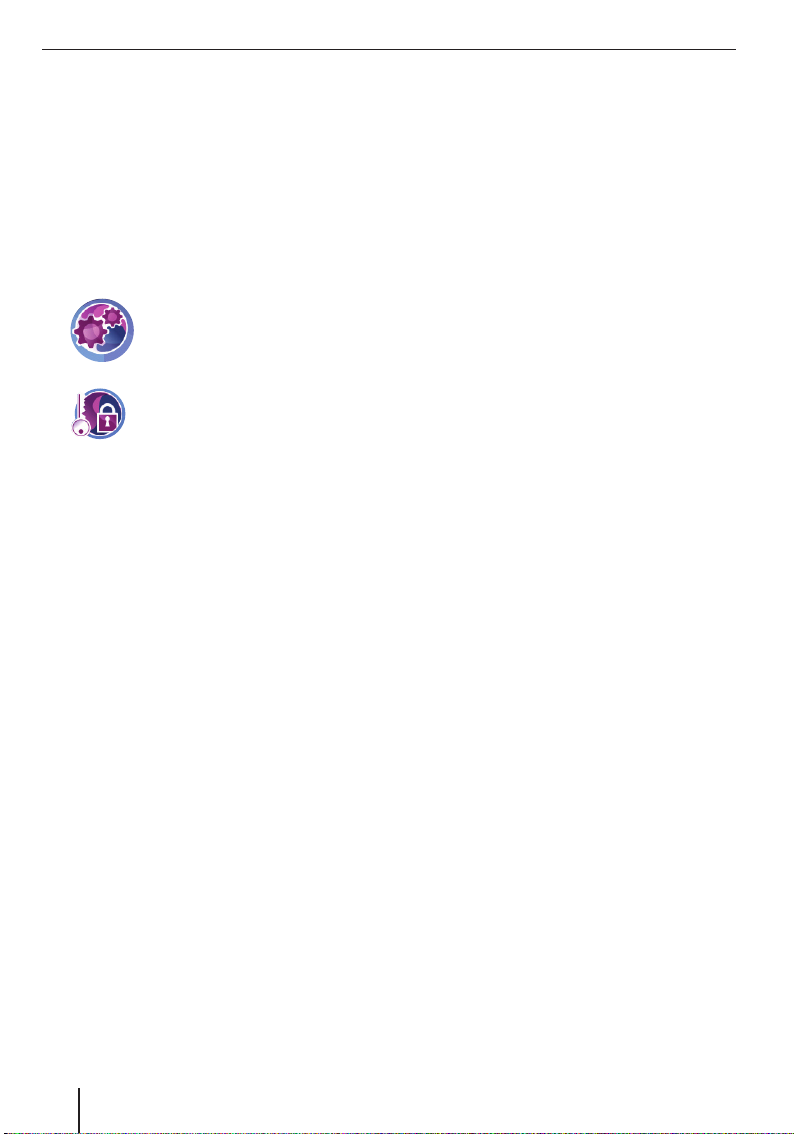
Realización de ajustes básicos
Nota:
Para la introducción del PIN dispone sólo de
3 intentos para introducir el código correcto.
Si los tres son fallidos, a continuación dispone
de 3 oportunidades para introducir el PUK. Si
introduce un PUK incorrecto por tercera vez,
el equipo se bloqueará de forma irreversible y
deberá enviárnoslo a través del servicio técnico Blaupunkt.
Ajuste de la solicitud del PIN
쏅
Pulse en el menú principal sobre el
símbolo.
Se visualiza el menú Settings (Ajus-
tes).
쏅
Pulse sobre el símbolo.
Aparece el menú Anti Theft Protec-
tion (Seguro antirrobo).
Toque suavemente el botón en pantalla Pro-
쏅
tection Setup (Ajustar seguro antirrobo).
Pulse el botón OK.
쏅
Se muestra la solicitud del PIN.
Siga las instrucciones e introduzca un PIN de
쏅
su elección.
Pulse el botón OK.
쏅
Después de ajustar por primera vez el PIN, se requiere introducir un PUK. El PUK sirve para bloquear el equipo cuando ha olvidado el PIN.
Siga las instrucciones e introduzca un PUK de
쏅
su elección.
Pulse el botón OK.
쏅
Para guardar de forma segura su PUK:
Regístrese en la dirección http://puk.blau-
쏅
punkt.com y siga las instrucciones.
Bloqueo/desbloqueo del equipo
Requisito:
Debe haber confi gurado la solicitud del PIN.
•
En el menú Anti Theft Protection (Seguro an-
쏅
tirrobo), pulse el botón Protection Setup
(Ajustar seguro antirrobo) para bloquear el
equipo (marcado) o desbloquearlo (no marcado).
Se muestra la solicitud del PIN.
Introduzca su PIN.
쏅
Pulse el botón OK.
쏅
Modifi car el PIN
En el menú Anti Theft Protection (Seguro an-
쏅
tirrobo), pulse el botón Change PIN Code
(Cambiar PIN).
Se muestra la solicitud del PIN.
Siga las instrucciones e introduzca un nuevo
쏅
PIN de su elección.
Pulse el botón OK.
쏅
14
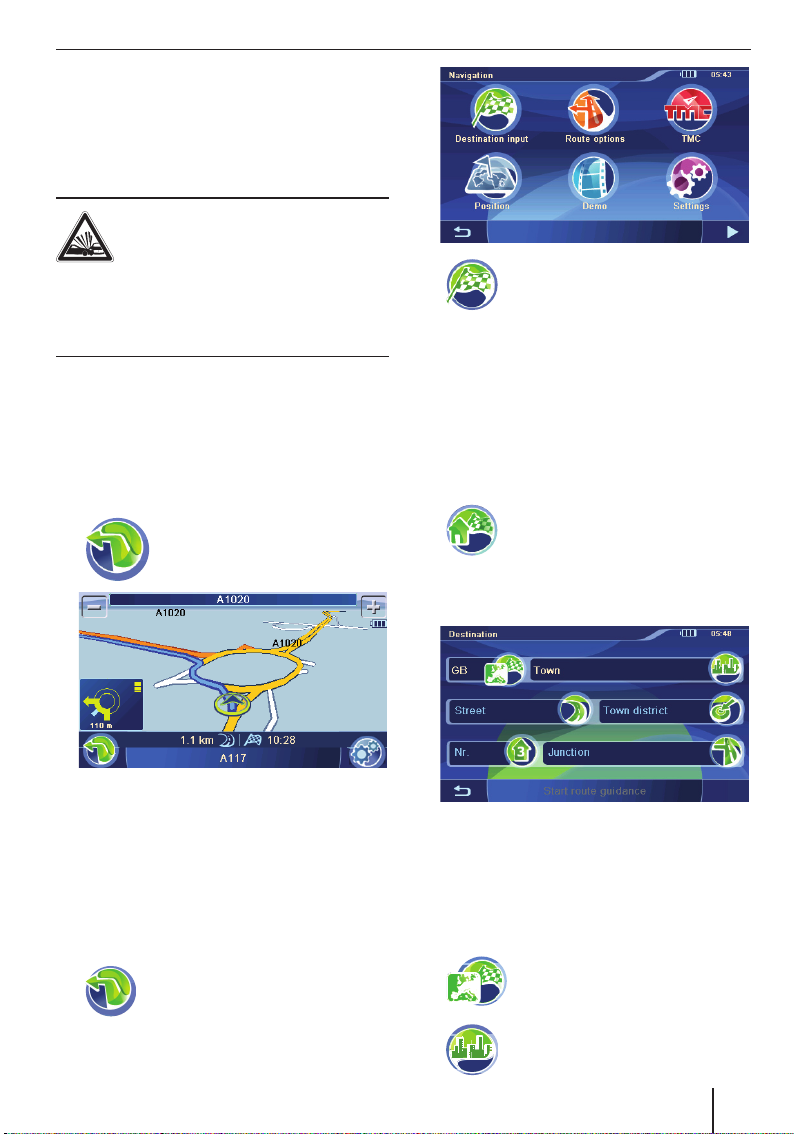
Navegación
El equipo de navegación no le exime de su responsabilidad como conductor de tener un comportamiento correcto y cauteloso durante la circulación.
¡PELIGRO!
Cualquier distracción durante la con-
ducción puede causar accidentes
No maneje el equipo mientras conduce.
Dirija la vista a la pantalla sólo cuando las circuns-
tancias de tráfi co sean seguras.
Notas:
•
La mejor opción es planifi car las rutas antes de partir.
•
Realice primero los ajustes básicos.
Inicio del sistema de navegación
쏅
Pulse en el menú principal sobre el
símbolo.
Se visualiza el mapa.
Navegación | Entrada de destino
쏅
Pulse en el menú Navigation (Navegación) el símbolo.
Se visualiza el menú Destination
Input (Entrada de destino).
Nota:
Tan solo puede seleccionar lugares de destino
(países, ciudades, calles, números de casa,
destinos especiales) que estén incluidos en
el material cartográfi co.
Introducción de la dirección
쏅
쏅
Pulse sobre el símbolo.
Al realizar la primera entrada de des-
tino, se muestra una lista de países.
Seleccione el país de destino.
Se visualiza el menú Destination (Destino).
Desde el mapa puede cambiar directamente
al menú de navegación o a los ajustes del
mapa (Cap. "Funcionamiento del mapa").
Entrada de destino
En la entrada de destino, existe la posibilidad de
introducir una dirección, seleccionar un destino
de la memoria o buscar un destino especial.
쏅
Pulse sobre el símbolo.
Se visualiza el menú Navigation (Na-
vegación).
Nota:
No es necesario que introduzca cada vez el
país, la ciudad y la calle. Tan solo tendrá que
volver a introducir la dirección de destino
cuando su destino se encuentre en un municipio diferente al anterior.
쏅
쏅
Pulse este símbolo para seleccionar otro país.
Pulse este símbolo e introduzca la
ciudad o el código postal.
15
